电脑回收站清空了怎么恢复?恢复回收站数据方法
发布时间:2016-08-02 12:32:26作者:知识屋
恢复回收站被清空的数据
迅捷数据恢复软件是一款简洁易用的专业硬盘数据恢复软件,主要用于恢复被删除、被格式化、误Ghost丢失的文件等,并且支持恢复几百种文件格式,恢复内容非常全面。迅捷数据恢复软件操作过程十分简单,软件无需安装,双击即可使用,恢复率高达99%,是目前最好用的数据恢复软件!- 软件名称:
- 迅捷数据恢复软件(恢复删除/格式化/丢失文件) V6.3 官方免费版
- 软件大小:
- 5.68MB
- 更新时间:
- 2013-03-25
步骤1、打开迅捷数据恢复软件,单击“数据恢复”按钮进入下一步。

步骤2、单击选择数据恢复模式“删除恢复”,然后单击“下一步”。

步骤3、选择丢失的文件所在的分区,如“C盘、D盘”(桌面文件丢失请选C盘),然后单击“下一步”进行扫描。

步骤4、进入扫描阶段。

步骤5、扫描完毕,请在文件列表和文件夹中查找你所丢失的文件。被删除的文件有可能会被windows系统打乱目录,所以建议您使用“搜索文件”功能查找文件,以节省时间。
图片文件可先进行预览,以确认是否为所需要恢复的文件。右键单击文件名,然后单击“预览”选项。
①找到并勾选需要恢复的文件。
②选择文件将要保存的路径(即保存到哪里,比如“桌面”)
③然后单击“恢复”按钮进行数据恢复。

步骤6、文件恢复完成。

注意:恢复路径不能是丢失文件的分区,如C盘丢失文件则千万不能选择C盘为恢复路径!
相关知识
-

生辰APP心愿单怎么删除?生辰APP心愿单有回收站吗?
-

分享两种方法,帮助恢复回收站数据
-
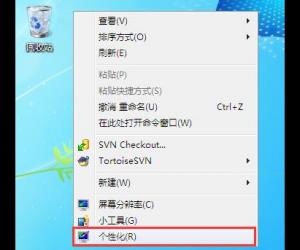
重装系统后win7桌面只有回收站图标怎么办 为什么装了win7桌面只有一个回收站
-
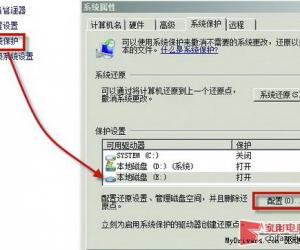
如何恢复彻底删除的文件 误删文件并清空回收站怎么找回
-
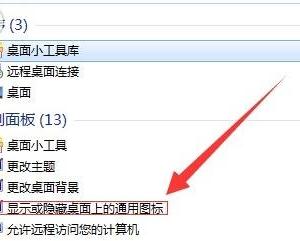
Win7系统回收站容量大小该怎么设置 电脑回收站无法调整容量的大小怎么办
-
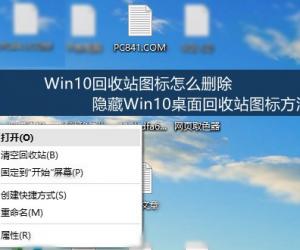
win10回收站图标怎么删除不了解决方法 Win10隐藏桌面回收站图标的教程
-
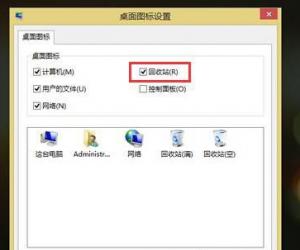
win8系统桌面回收站图标不显示不正常 Win8电脑回收站图标不见了怎么恢复
-
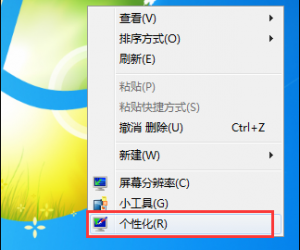
Win8重装系统桌面只剩回收站图标 重装win8系统后桌面只显示回收站怎么办
-

win7系统怎么把回收站从桌面隐藏方法 win7怎么去掉桌面上回收站的图标
-

Win7系统删除文件不进回收站的方法 win7怎么让垃圾文件不进回收站直接删除
软件推荐
更多 >-
1
 一寸照片的尺寸是多少像素?一寸照片规格排版教程
一寸照片的尺寸是多少像素?一寸照片规格排版教程2016-05-30
-
2
新浪秒拍视频怎么下载?秒拍视频下载的方法教程
-
3
监控怎么安装?网络监控摄像头安装图文教程
-
4
电脑待机时间怎么设置 电脑没多久就进入待机状态
-
5
农行网银K宝密码忘了怎么办?农行网银K宝密码忘了的解决方法
-
6
手机淘宝怎么修改评价 手机淘宝修改评价方法
-
7
支付宝钱包、微信和手机QQ红包怎么用?为手机充话费、淘宝购物、买电影票
-
8
不认识的字怎么查,教你怎样查不认识的字
-
9
如何用QQ音乐下载歌到内存卡里面
-
10
2015年度哪款浏览器好用? 2015年上半年浏览器评测排行榜!








































